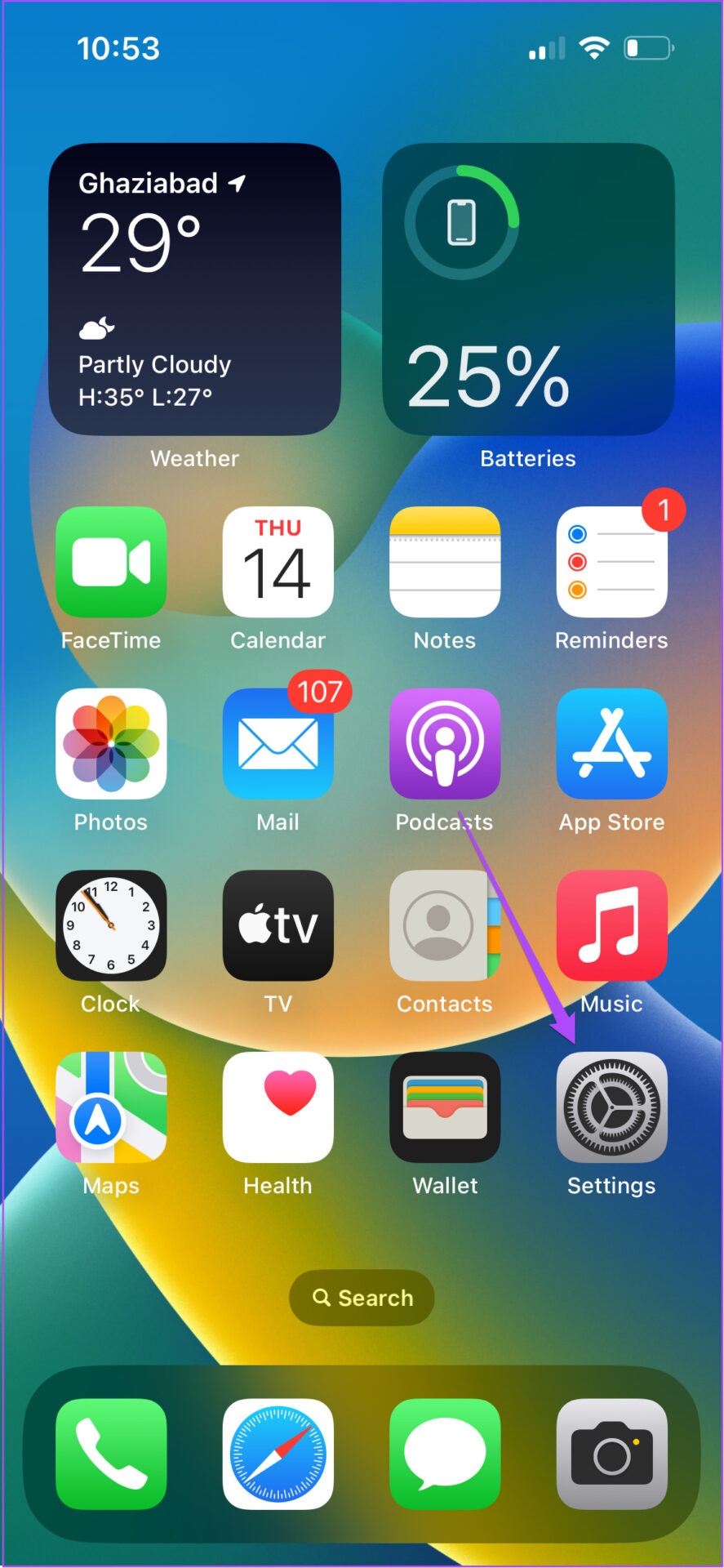L’obtention d’alertes retardées sur iPhone va à l’encontre de l’objectif d’utiliser les notifications en temps réel en premier lieu. Vous risquez de manquer des informations sur les réunions à venir, des messages importants et le repas-partage de la semaine prochaine lorsque les notifications n’arrivent pas à temps. Avant que les choses ne deviennent incontrôlables, suivez les astuces ci-dessous pour corriger les notifications retardées sur iPhone.
Lorsque vous recevez des notifications retardées sur votre iPhone, vous ouvrez généralement l’application pour vérifier les nouveaux messages et les mises à jour. C’est chronophage et peu pratique. Au lieu de cela, vous pouvez utiliser les astuces ci-dessous pour dépanner les notifications retardées sur votre iPhone.
1. Désactiver la mise au point
Focus est la version d’Apple du DND (ne pas déranger) sur iPhone. Si vous avez activé Focus, iOS mettra en pause toutes les notifications sur iPhone. Vous devez désactiver Focus sur iPhone ou exclure vos applications préférées de Focus.
Étape 1. Balayez vers le bas depuis le coin supérieur droit sur iPhone X et supérieur, ou balayez vers le haut depuis le bas (sur iPhone avec un bouton Accueil) pour ouvrir le Centre de contrôle.
Étape 2. Désactiver la mise au point.
Si vous utilisez plusieurs profils Focus en autorisant certaines applications à vous envoyer des notifications, vous n’en recevrez aucune par défaut. Heureusement, vous pouvez inclure plusieurs applications dans un profil Focus si vous souhaitez utiliser le focus avec elles. Voici ce que vous devez faire.
Étape 1. Ouvrez les paramètres sur l’iPhone.
Étape 2. Sélectionnez « Mise au point ».
Étape 3. Sélectionnez un profil Focus que vous utilisez régulièrement.
Étape 4. Ouvrez le menu Applications.
Étape 5. Appuyez sur « Ajouter » et sélectionnez les applications à partir desquelles vous souhaitez recevoir des notifications.
Après cela, l’iPhone enverra des notifications à partir des applications sélectionnées, en particulier lorsque vous activez le Focus spécifique.
2. Activer l’actualisation de l’application en arrière-plan
Si vous avez désactivé l’actualisation de l’application en arrière-plan pour une application spécifique, elle ne peut pas fonctionner en arrière-plan et envoyer des notifications en temps réel. Vous devrez activer la bascule pour l’application à partir du menu Paramètres.
Étape 1. Ouvrez les paramètres sur l’iPhone.
Étape 2. Faites défiler jusqu’à une application qui vous pose problème avec les notifications.
Étape 3. Activez la bascule « Actualisation de l’application en arrière-plan » dans le menu suivant.
C’est une bonne idée d’activer « Mobile Data » dans le même menu, au cas où le Wi-Fi ne fonctionnerait pas.
3. Réinitialiser les paramètres réseau
La suppression de toutes les options réseau enregistrées sur votre iPhone est un peu fastidieuse. Après tout, vous devrez les ajouter à nouveau. En effet, la réinitialisation des paramètres réseau sur votre iPhone supprime toutes les préférences Wi-Fi et Bluetooth de votre iPhone. Cependant, sa mise en place ne prend pas longtemps.
Étape 1. Ouvrez l’application Paramètres sur votre iPhone et accédez au menu Général.
Étape 2. Sélectionnez « Transférer ou réinitialiser l’iPhone ».
Étape 3. Appuyez sur Réinitialiser et sélectionnez Réinitialiser les paramètres réseau.
Votre iPhone peut vous demander de saisir un code PIN ou un mot de passe, si vous en avez défini un.
4. Désactiver le mode basse consommation
Le mode basse consommation désactive les activités en arrière-plan pour économiser la batterie et garantir que votre iPhone fonctionne plus longtemps. Cependant, cela empêche également toute poussée agressive de notifications des applications. C’est pourquoi vous remarquerez peut-être un retard dans les notifications. Suivez les étapes ci-dessous pour désactiver le mode faible consommation sur iPhone.
Étape 1. Lancez les paramètres et ouvrez « Batterie ».
Étape 2. Désactivez la bascule « Mode faible consommation ».
Si vous rencontrez toujours des problèmes avec les notifications retardées, vous devez redémarrer votre iPhone.
5. Supprimer l’application du résumé programmé
Le résumé programmé est un nouvel ajout à iOS 15 qui retarde les notifications à un moment opportun. Si vous avez ajouté une application à un résumé programmé, iOS n’enverra une alerte qu’à une heure définie.
Étape 1. Ouvrez l’application Paramètres sur iPhone et faites défiler vers le bas pour sélectionner Notifications.
Étape 2. Appuyez sur « Récapitulatif programmé ».
Étape 3. Désactivez les applications importantes dans le menu suivant.
6. Vérifiez les paramètres de notification de l’application
Vous pouvez également personnaliser l’expérience de notification à partir de l’application. Si vous désactivez ou désactivez les notifications d’une application, vous ne recevrez aucune alerte. Prenons WhatsApp comme exemple.
Étape 1. Ouvrez WhatsApp sur iPhone.
Étape 2. Appuyez sur l’engrenage Paramètres dans le coin inférieur droit.
Étape 3. Sélectionnez ‘Notifications’.
Étape 4. Activez les notifications pour les conversations et les groupes.
Vous devez apporter les mêmes modifications à partir des autres applications concernées pour corriger les notifications retardées.
7. Gardez l’application ouverte dans le menu des applications récentes
Le système peut tuer l’application en arrière-plan si vous avez un ancien iPhone avec 1 Go à 2 Go de RAM. Vous devez garder l’application ouverte dans le menu « Applications récentes ». Lorsqu’une application est ouverte en multitâche, iOS la priorise par rapport aux autres applications et vous ne rencontrerez aucun retard dans la réception des notifications.
8. Mettre à jour iOS
Une version boguée d’iOS peut ruiner l’expérience de notification pour vous. Apple résout rapidement ces problèmes avec une nouvelle mise à jour. Vous devez mettre à jour votre iPhone vers la dernière version pour résoudre le problème des notifications retardées.
Étape 1. Ouvrez l’application Paramètres sur votre iPhone et faites défiler vers le bas pour appuyer sur Général (reportez-vous aux étapes ci-dessus).
Étape 2. Sélectionnez « Mise à jour du logiciel ».
Étape 3. Téléchargez et installez toute mise à jour iOS en attente sur votre iPhone.
Recevez des notifications en temps réel sur iPhone
Les notifications retardées sur iPhone peuvent entraîner de la confusion et des erreurs. Avant de réinitialiser votre iPhone à partir de zéro, utilisez les astuces ci-dessus et commencez à recevoir des notifications à temps. Pendant que vous y êtes, faites-nous savoir l’astuce qui a fonctionné pour vous.